概要
このガイドでは、「税区分」画面の使い方についてご説明します。
「税区分」画面では、マネーフォワード クラウド会計Plusで使用する税区分について、以下の確認・設定が行えます。
- 税区分の名称と省略名を一覧で確認できる
- 税区分ごとに利用可否を設定できる
- 税区分の利用可否や並び順をCSVで一括設定できる
対象ページ
マスタ設定>税区分
対象のお客さま
マネーフォワード クラウド会計Plusを「業務管理者」権限でご利用中のお客さま
目次
税区分の設定
「マスタ設定」>「税区分」画面で「使用」にチェックを入れた税区分は、仕訳登録に利用できます。
不要な税区分はチェックを外してください。
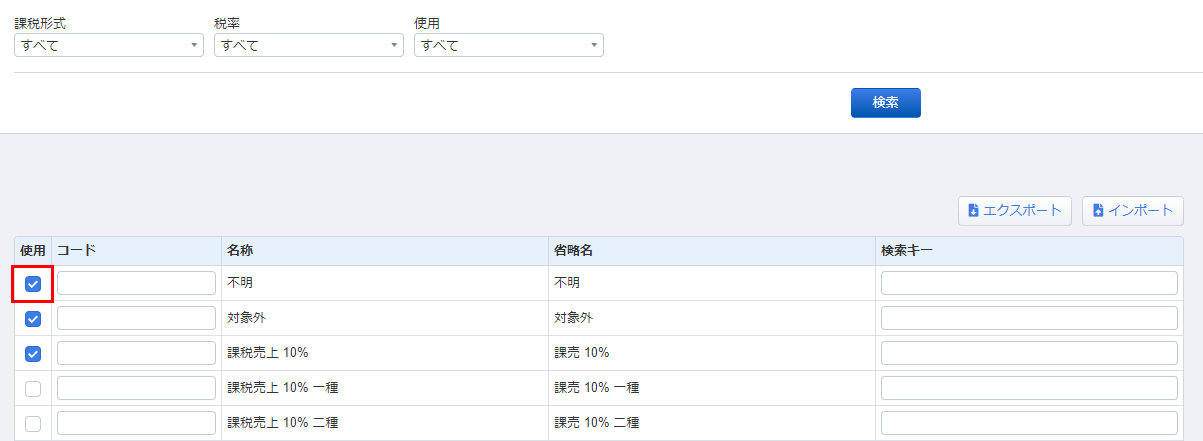
画面上部の検索条件で「課税形式」「税率」「使用」を指定し、税区分を検索することも可能です。
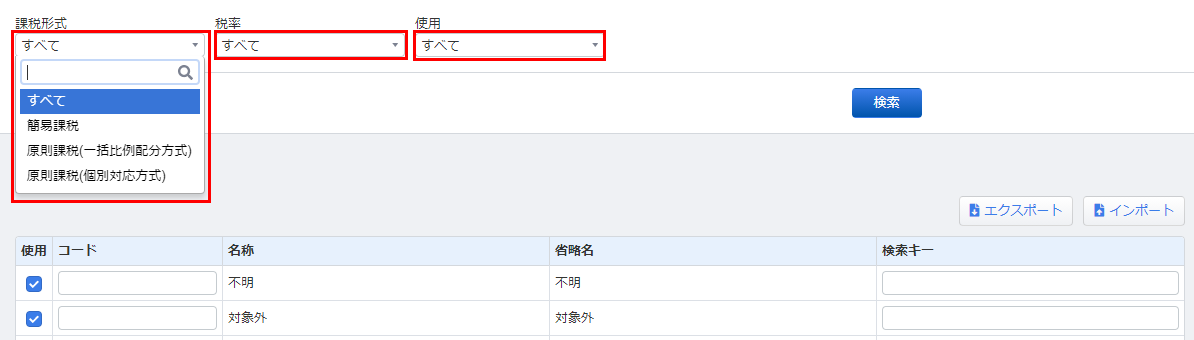
ご注意
「マスタ設定」>「勘定科目」画面や登録済みの仕訳に設定されている税区分は、「使用」のチェックを外すことができません。
チェックを外す場合は、該当の税区分に紐づく科目や仕訳がないかを確認してから操作してください。
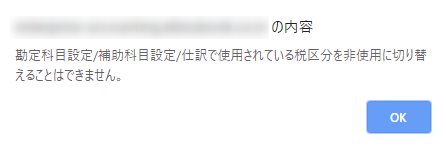
税区分のインポート・エクスポート
エクスポート方法
- 「マスタ設定」>「税区分」画面で「エクスポート」ボタンをクリックします。
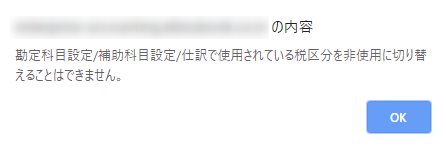
- 「税区分設定のエクスポート」画面が表示されます。
「Excel用(Shift-JIS)」または「その他(UTF-8)」を選択し、「エクスポート」ボタンをクリックします。
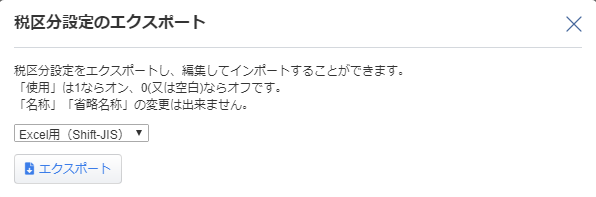
インポート方法
- 「マスタ設定」>「税区分」画面で「エクスポート」ボタンをクリックします。
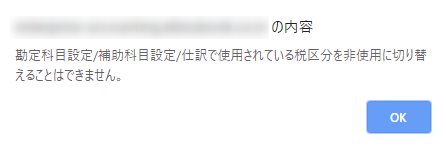
- 「税区分設定のエクスポート」画面が表示されます。
「Excel用(Shift-JIS)」または「その他(UTF-8)」を選択し、「エクスポート」ボタンをクリックします。
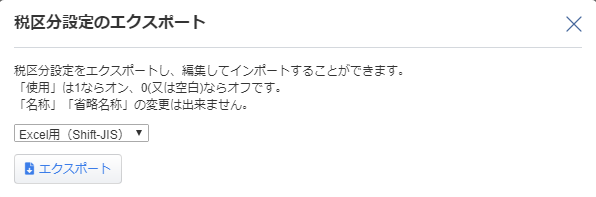
- エクスポートしたファイルを開き、必要に応じて「検索キー」「並び順」「使用」を編集して保存します。
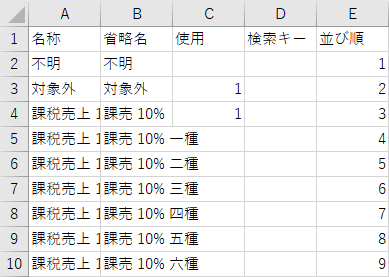
- 「税区分」画面で「インポート」ボタンをクリックします。
- 「税区分設定のインポート」画面が表示されます。
「ファイルを選択」をクリックし、手順3で保存したファイルを選択します。 - 「インポート」ボタンをクリックします。
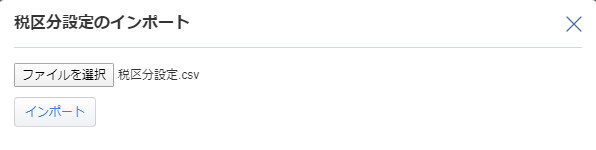
ご注意
- 「使用」は「1」の場合に有効、「0」または「空白」の場合に無効となります。
- 「並び順」は画面上での表示順を設定できます。
- 「名称」と「省略名」は固定となり、編集はできません。
他サービスで利用する税区分の設定
「マネーフォワード クラウド請求書Plus」や「マネーフォワード クラウド固定資産」などの他サービスで利用する税区分は、税区分コードの設定が必須となります。
税区分コードは半角英数字のみを使用し、最大20字までで登録してください。

「仕訳インポート設定」画面の税区分の照合方法で「コード」を選択する場合、税区分コードの設定は必須です。
インボイス制度の経過措置で利用する税区分について
以下の税区分を仕訳に設定すると、「インボイス制度の経過措置」機能が利用できます。
- 課税仕入 10%
- 共通課税仕入 10%
- 非課税対応仕入 10%
- 課税仕入 (軽)8%
- 共通課税仕入 (軽)8%
- 非課税対応仕入 (軽)8%
- 課税仕入 8%
- 共通課税仕入 8%
- 非課税対応仕入 8%
- 課税仕入 5%
- 共通課税仕入 5%
- 非課税対応仕入 5%
- 課税仕入-返還等 10%
- 共通課税仕入-返還等 10%
- 非課税対応仕入-返還等 10%
- 課税仕入-返還等 (軽)8%
- 共通課税仕入-返還等 (軽)8%
- 非課税対応仕入-返還等 (軽)8%
- 課税仕入-返還等 8%
- 共通課税仕入-返還等 8%
- 非課税対応仕入-返還等 8%
- 課税仕入-返還等 5%
- 共通課税仕入-返還等 5%
- 非課税対応仕入-返還等 5%
更新日:2024年09月24日
※本サポートサイトは、マネーフォワード クラウドの操作方法等の案内を目的としており、法律的またはその他アドバイスの提供を目的としたものではありません。当社は本サイトに記載している内容の正確性・妥当性の確保に努めておりますが、実際のご利用にあたっては、個別の事情を適宜専門家に相談するなど、ご自身の判断でご利用ください。
このページで、お客さまの疑問は解決しましたか?
評価をご入力いただき、ご協力ありがとうございました。
頂いた内容は、当サイトのコンテンツの内容改善のためにのみ使用いたします。

よく見られているガイド
- 「申請仕訳一覧」の使い方仕訳申請
- 「承認仕訳一覧」の使い方仕訳承認
- 「外部データ紐付設定」の使い方組織設定


